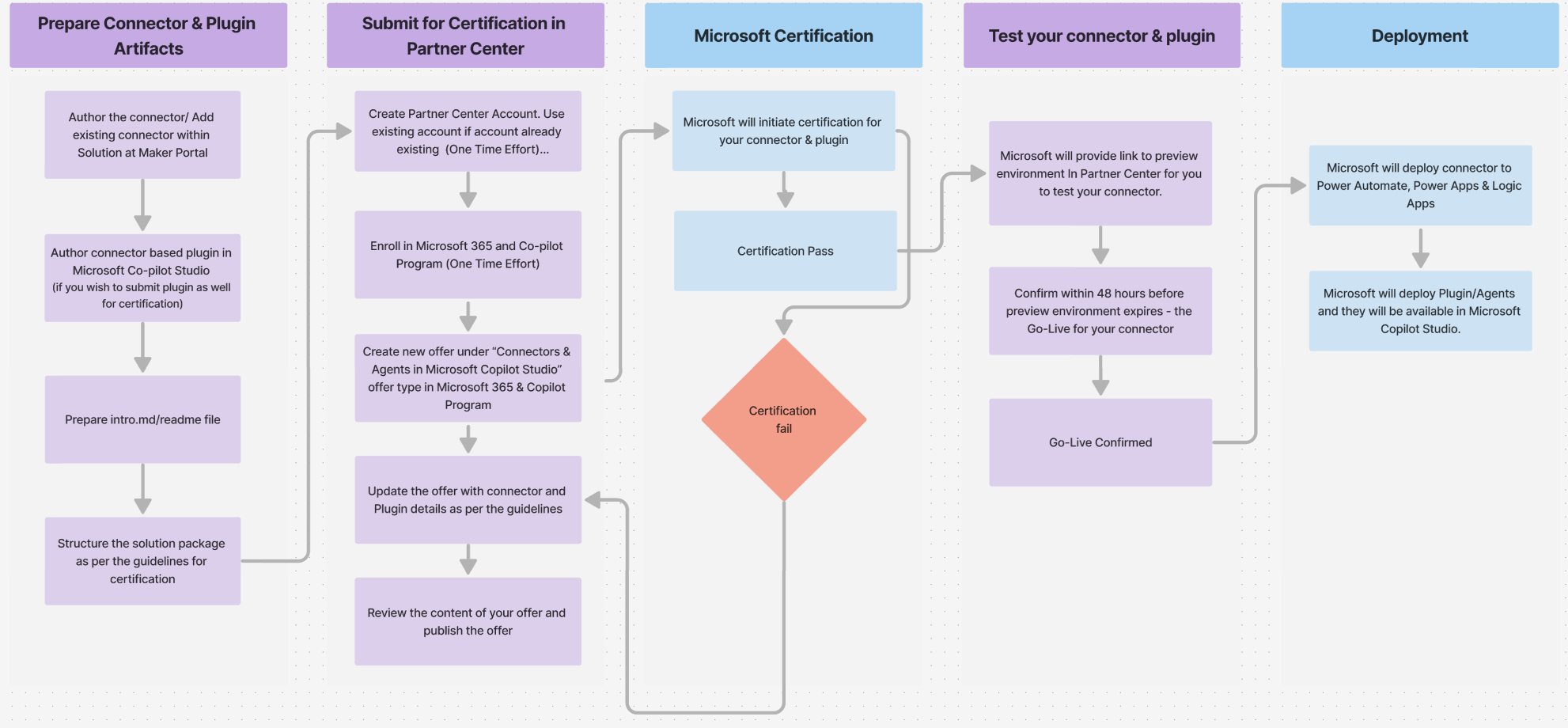Processo de certificação de editores verificados
Este artigo aplica-se a editores verificados. Ele explica como enviar seu conector e/ou pacote de conector habilitado para IA à Microsoft por meio do Partner Center para certificação.
Fluxo de trabalho do processo de certificação
O fluxograma que se segue mostra o fluxo de trabalho básico do processo de certificação. Para uma vista expandida do fluxograma, selecione o ícone de lupa no canto inferior direito.
Disponibilize o conector em open source
Para reduzir inconsistências, você deve abrir o conector e o conector habilitado para IA.
Benefícios para utilizar open source no seu conector
A lista que se segue contém muitos benefícios em disponibilizar o seu conector em open source:
- Adicionar funcionalidades de forma fácil a um conector inalterável lançado anteriormente e pronto a usar.
- Tirar partido das contribuições da comunidade de programadores para melhoramentos e manutenção de conectores.
- Ativar uma plataforma para que os utilizadores submetam e contribuam com pedidos de funcionalidades.
- Fornecer um histórico de controlo mais avançado para as alterações feitas ao conector.
- Permitir a colaboração de vários programadores.
Notas essenciais do programa
Os seguintes pontos são importantes sobre o nosso programa.
- Está apenas a disponibilizar em open source s ficheiros do conector, não a API. Estes dados já estão acessíveis aos utilizadores através das APIs públicas do Microsoft Power Platform.
- Seus artefatos de conector são armazenados e disponíveis publicamente em nosso repositório GitHub. Pode ver os conectores em open source existentes aí.
- Não são armazenados dados de PII (informação pessoal identificável) ou de propriedade intelectual no repositório.
- A Microsoft inclui você no arquivo CODEOWNERS para o conector no GitHub, e qualquer alteração no conector é gerenciada por você.
Configurar a sua conta de Vendedor do Centro de Parceiros
Este é um processo único para criar uma conta de Vendedor no Centro de Parceiros. Todas as contas de Vendedor passam por um processo de verificação antes de poderem publicar ofertas através do Centro de Parceiros.
Se já tiver uma conta de Vendedor, precisa de se inscrever no Programa do Microsoft 365 e do Copilot.
Para criar uma nova conta de Vendedor, siga estes passos:
Se tiver uma conta de programador existente no Centro de Parceiros, use essas mesmas credenciais para aceder ao Centro de Parceiros.
Se não tiver uma conta, siga os passos em Criar uma conta do Programa de Parceiros da Cloud de IA da Microsoft no Centro de Parceiros.
Certifique-se de que tem o endereço de e-mail válido configurado na sua conta Entra ID. Siga as etapas Gerenciar informações de perfil de utilizador para configurar os IDs de e-mail.
Nota
Se o ID de e-mail da conta Entra estiver em falta, o pedido de certificação será rejeitado automaticamente.
Antes de poder publicar, verifique as informações da sua conta. Saiba como fazer isso em Verificar as informações da sua conta ao se inscrever em um novo programa do Partner Center.
Inscreva-se no programa do Microsoft 365 e do Copilot.
Nota
Se você estiver a enfrentar desafios para configurar sua conta do Partner Center, consulte as diretrizes em Suporte da Microsoft.
Submeter o pacote para certificação
Inicie sessão no Centro de Parceiros.
No título Página inicial, selecione cartão de Ofertas do Marketplace.
Na página Ofertas do Marketplace | Descrição Geral, selecione programa do Microsoft 365 e do Copilot.
Na página Microsoft 365 e Copilot, selecione Nova oferta>Conectores e Agentes no Microsoft Copilot Studio.
No campo Nome no ecrã Novos Conectores e Agentes no Microsoft Copilot Studio, introduza um nome exclusivo para a sua oferta.
Este nome é usado para ajudar a identificar sua oferta no Centro de Parceiros. Recomendamos que inclua o nome do seu conector e do conector ativado por IA associado.
De seguida, é direcionado para a página Configuração do produto. Não é necessário introduzir informações aqui. O Estado está marcado como Concluído para indicar que não há nada a fazer.
Empacote seu conector e conector habilitado para IA
na barra de navegação à esquerda, selecione Pacotes.
Na guia Pacotes , no campo URI SAS, insira o link para o URI SAS do pacote que contém o conector e/ou o conector habilitado para IA.
Saiba mais sobre as diretrizes sobre como empacotar seu conector e conector habilitado para IA em Preparar Power Platform arquivos de conector e conector habilitado para IA para certificação.
Certifique-se de que o seu pacote está em conformidade com as Políticas do Marketplace para o Power Platform listadas em 5000 Conectores do Power Platform.
(Se o conector contiver OAuth definições) Digite o ID do cliente e o segredo no ID do Cliente e campos Secreto .
Se o conector não contiver OAuth definições, vá para a próxima etapa.
Selecione Guardar rascunho.
Definir propriedades
Na barra de navegação à esquerda, selecione Propriedades.
No separador Propriedades, efetue os seguintes passos:
- No grupo Informações Gerais, escolha até três (3) categorias às quais o seu conector e/ou conector ativado por IA se associa melhor.
- No grupo de Informações legais e de suporte, precisa de fornecer três (3) informações.
No primeiro campo, pode introduzir um URL HTTPS para o seu Contrato de Licenciamento de Utilizador Final ou pode utilizar o Contrato Padrão do mercado comercial da Microsoft. Recomendamos que utilize o Contrato Standard.
Para escolher o Contrato Standard, selecione a caixa de verificação.
No campo Link da política de privacidade, introduza o link de privacidade para as suas políticas em relação às informações pessoais do utilizador.
No campo Ligação do documento de suporte, introduza a ligação de suporte para os clientes consultarem caso tenham problemas.
- Selecione Guardar para guardar o rascunho.
Especificar parâmetros de disponibilidade
Na barra de navegação à esquerda, selecione Disponibilidade.
Na guia Disponibilidade , execute as seguintes etapas:
- Se desejar disponibilizar o seu produto apenas para utilizadores limitados, opte por fornecer HideKey. HideKey é uma cadeia alfanumérica minúscula à sua escolha.
- No canto superior direito, selecione Rever e publicar.
Reveja as informações que introduziu. Também pode escolher a audiência a quem pretende notificar sobre o estado de submissão.
Quando todas as guias refletirem o estatuto como Concluído com uma verificação verde ao lado, selecione Publicar para publicar sua oferta.
Passos pós-submissão
Depois de submeter a sua oferta, aguarde 24 a 48 horas para que a Microsoft a reveja.
Pode rever o estado da sua oferta à medida que progride no ciclo de vida da certificação. Dentro da sua oferta, aceda ao separador Descrição geral do produto.
Em 48 horas, a Microsoft atualiza o relatório de certificação no separador Descrição geral do produto.
Se o seu pacote passou as diretrizes de certificação, é-lhe pedido que passe para a fase seguinte. Se não passar, é obrigado a atualizar o pacote com base no relatório de certificação e voltar a submeter o pacote.
Testar o conector
Se o seu pacote passar na certificação, é-lhe fornecido um ambiente de pré-visualização onde pode testar o seu conector. Para fazer isso, na Visão geral do produto para sua oferta em Aprovação do Publisher, encontre o link para visualizar o ambiente comoConector Power Platform .
Este link está ativo por apenas 48 horas. Espera-se que teste o seu conector seguindo as diretrizes. Saiba mais sobre as diretrizes em Testar seu conector na certificação.
Depois de testar o conector, confirme a conclusão à Microsoft. Para fazer isso, na Visão geral do produto da sua oferta em Aprovação do editor, selecioneAtivar .
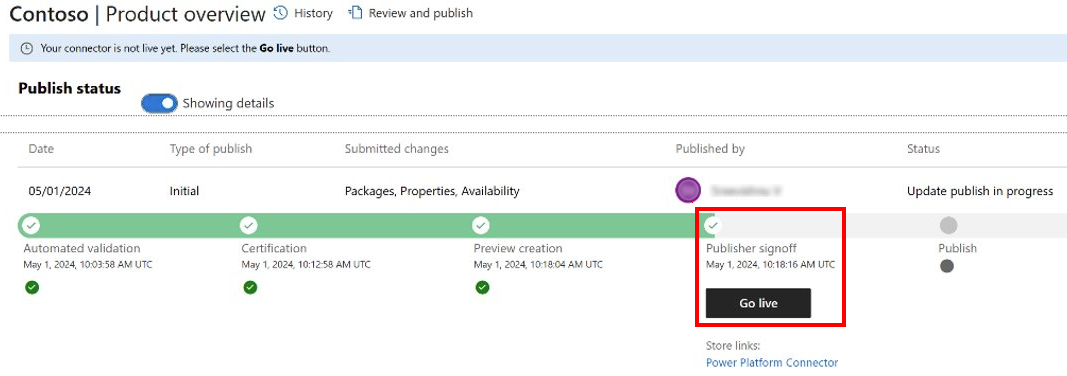
Depois de confirmar, o conector e/ou o conector habilitado para IA é movido para implantação e está na fase de publicação .
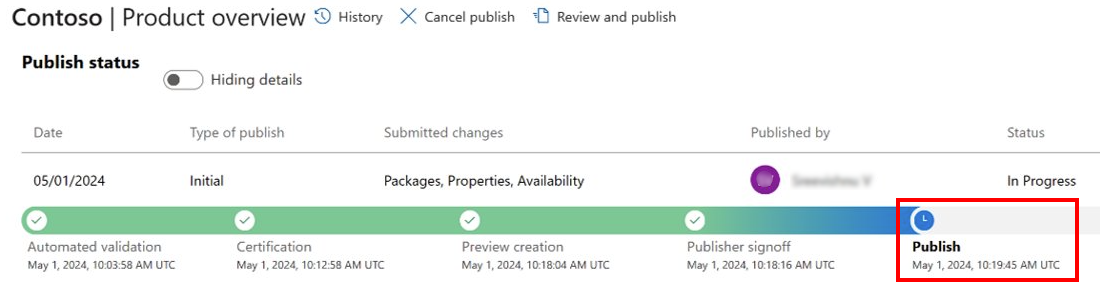
Depois que seu conector e/ou conector habilitado para IA for enviado para implantação, o estatuto da sua oferta será Live. Demora cerca de 3 a 4 semanas para que o seu conector e/ou conector habilitado para IA apareça em todas as regiões.
Aguardar pela implementação
Depois que sua oferta estiver ativa, implantaremos seu conector como um conector premium em todos os produtos e regiões. Saiba detalhes sobre conectores Premium e também os diferentes modelos de licenciamento.
Importante
Em média, são necessárias três a quatro semanas para implementar o conector. Isso é necessário independentemente do tamanho ou da complexidade do seu conector e/ou conector habilitado para IA, seja ele novo ou uma atualização. Para proteger a integridade, o conector e/ou o conector habilitado para IA são submetidos às mesmas tarefas de validação para testar a funcionalidade e o conteúdo que são seguidos em cada implantação.
Implementação de produção
As nossas agendas de implementação de conector para produção começam nas manhãs de sexta-feira, Hora Padrão do Pacífico/Hora de Verão do Pacífico. A Microsoft agenda a implantação para a próxima sexta-feira depois que você fornecer a confirmação do Go-Live .
Implementação de região
Depois de notificar a Microsoft de que você concluiu o teste, a Microsoft implanta seu conector na camada Premium em todas as regiões públicas.
- Prevê-se que este processo demore cinco (5) a seis (6) semanas.
- A Microsoft faz a implementação gradualmente em regiões de todo o mundo.
- O escalão Premium não pode ser removido ou alterado em qualquer altura.
- Se houver algum problema, entraremos em contato com você no Partner Center.
Quando a implementação estiver concluída, os utilizadores com uma licença Power Automate poderão utilizar o seu conector certificado.
A implementação em várias regiões ocorre numa sequência diária predeterminada. As regiões são:
- A testar.
- Pré-visualização nos EUA.
- Ásia, exceto o Japão e Índia.
- Europa, exceto Reino Unido.
- Brasil, Canadá, Japão e Índia.
- Austrália, Reino Unido e Estados Unidos.
Por exemplo, se o conector e/ou o conector habilitado para IA estiver programado para ser implantado na segunda-feira, ele será implantado na região de teste no dia 1. Em seguida, implementa na região de pré-visualização nos EUA no Dia 2. A implementação continua diariamente até que o conector seja implementado nas seis regiões.
Não implementamos aos sábados, domingos e feriados dos EUA.
Como seu conector está a terminar a Power Automate certificação, nós o envolvemos sobre uma oportunidade de marketing para o conector no blog.
Nota
Se você quiser atualizar o conteúdo da sua oferta no futuro, por exemplo, quiser enviar atualizações de versão para o conector e/ou conectores habilitados para IA, siga as mesmas regras: Para iniciar a solicitação de atualização, selecione a guia Visão geral do produto para sua oferta certificada e selecione a atualização presente para a secção que deseja modificar.
Solicite a remoção da tag de visualização . Depois que o conector estiver disponível publicamente por algum tempo e atender a determinados requisitos, ele poderá se qualificar para ser reatribuído à tag de disponibilidade geral. Esta etiqueta mostra que o conector é um produto pronto para produção. Saiba mais em Mover o conector da pré-visualização para a disponibilidade geral.
Próximo passo
Teste seu conector na certificação
Enviar comentários
Apreciamos os comentários sobre problemas com a nossa plataforma de conectores ou novas ideias de funcionalidades. Para fornecer comentários, vá para Enviar problemas ou obter ajuda com conectores e selecione seu tipo de feedback.